Behringer UMA25S User Manual [no]
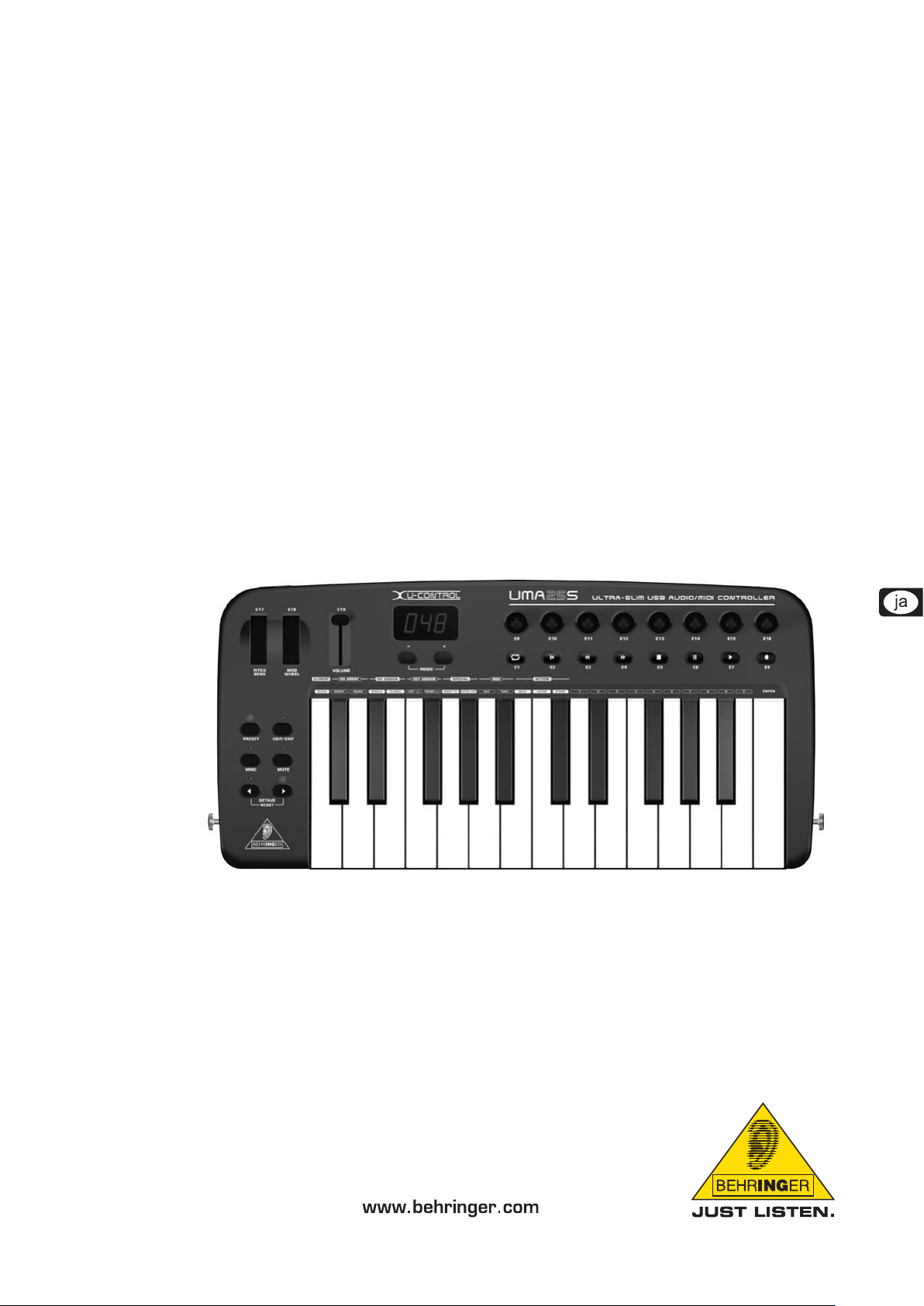
取扱説明書
A50-50232-00001
U-CONTROL UMA25S
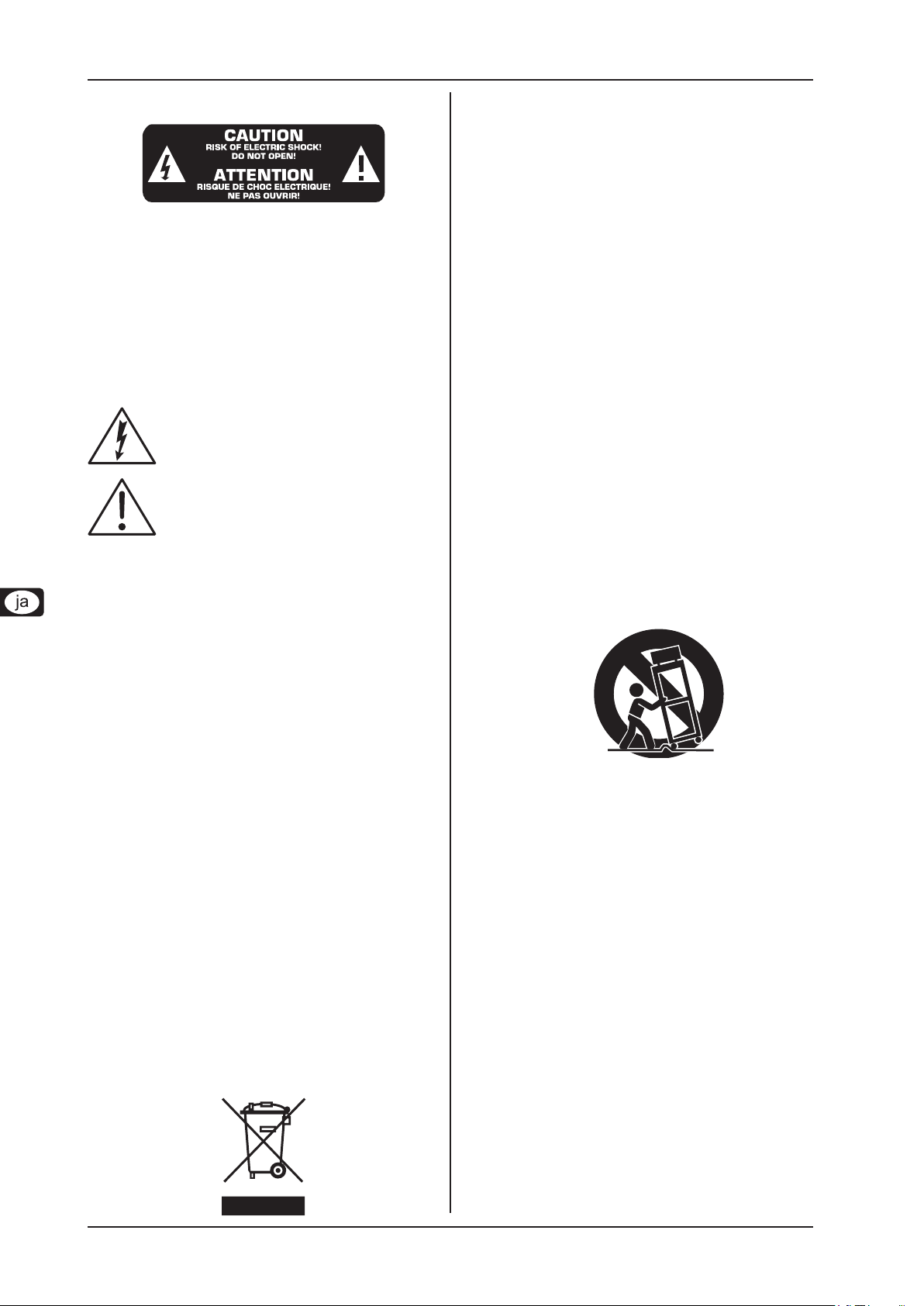
U-CONTROL UMA25S
2
安全にお使いいただくために
注意
感電の恐れがありますので、カバーやその他の部品を取り外 +
したり、開けたりしないでください。製品内部には手を触れない
でください。故障の際は当社指定のサービス技術者にお問い
合わせください。
火事および感電の危険を防ぐため、本装置を水分や湿気のあ +
るとろには設置しないで下さい。装置には決して水分がかから
ないように注意し、花瓶など水分を含んだものは、装置の上に
は置かないようにしてください。
このマークが表示されている箇所には、内部に高圧
電流が通じています。手を触れると感電の恐れがあ
ります。
取り扱いとお手入れの方法についての重要な説明が
付属の取扱説明書に記載されています。ご使用の前
に良くお読みください。
取扱説明書を通してご覧ください。1)
取扱説明書を大切に保管してください。2)
警告に従ってください。3)
指示に従ってください。4)
本機を水の近くで使用しないでください。5)
お手入れの際は常に乾燥した布巾を使ってください。6)
本機は、取扱説明書の指示に従い、適切な換気を妨げない場所7)
に設置してください。取扱説明書に従って設置してください。
本機は、電気ヒーターや温風機器、ストーブ、調理台やアンプと8)
いった熱源から離して設置してください。
ニ極式プラグおよびアースタイプ (三芯)プラグの安全ピンは取9)
り外さないでください。ニ極式プラグにはピンが二本ついており、
そのうち一本はもう一方よりも幅が広くなっています。アースタイ
プの三芯プラグにはニ本のピンに加えてアース用のピンが一本
ついています。これらの幅の広いピン、およびアースピンは、安
全のためのものです。備え付けのプラグが、お使いのコンセント
の形状と異なる場合は、電器技師に相談してコンセントの交換
をして下さい。
電源コードを踏みつけたり、挟んだりしないようご注意ください。10)
電源コードやプラグ、コンセント及び製品との接続には十分にご
注意ください。
すべての装置の接地(アース)が確保されていることを確認して11)
下さい。
電源タップや電源プラグは電源遮断機として利用されている場合12)
には、これが直ぐに手に届く場所に設置して下さい。
付属品は本機製造元が指定したもののみをお使いください。13)
ート、スタンド、三脚、ブラケット、テーブルなどは、本機製造元が14)
指定したもの、もしくは本機の付属品となるもののみをお使いくだ
さい。カートを使用しての運搬の際は、器具の落下による怪我に
十分ご注意ください。
雷雨の場合、もしくは長期間ご使用にならない場合は、電源プラ15)
グをコンセントから抜いてください。
故障の際は当社指定のサービス技術者にお問い合わせくださ16)
い。 電源コードもしくはプラグの損傷、液体の装置内への浸入、
装置の上に物が落下した場合、雨や湿気に装置が晒されてしま
った場合、正常に作動しない場合、もしくは装置を地面に落下さ
せてしまった場合など、いかなる形であれ装置に損傷が加わっ
た場合は、装置の修理・点検を受けてください。
注意
これらの指示は、資格のあるサービス技術者に向けたもので +
す。感電の危険を防ぐため、有資格者以外は、装置の操作方
法に記載された内容以外の整備は、行わないようにしてくだ
さい。修理は、資格のあるサービス技術者のみが行うようにし
て下さい。
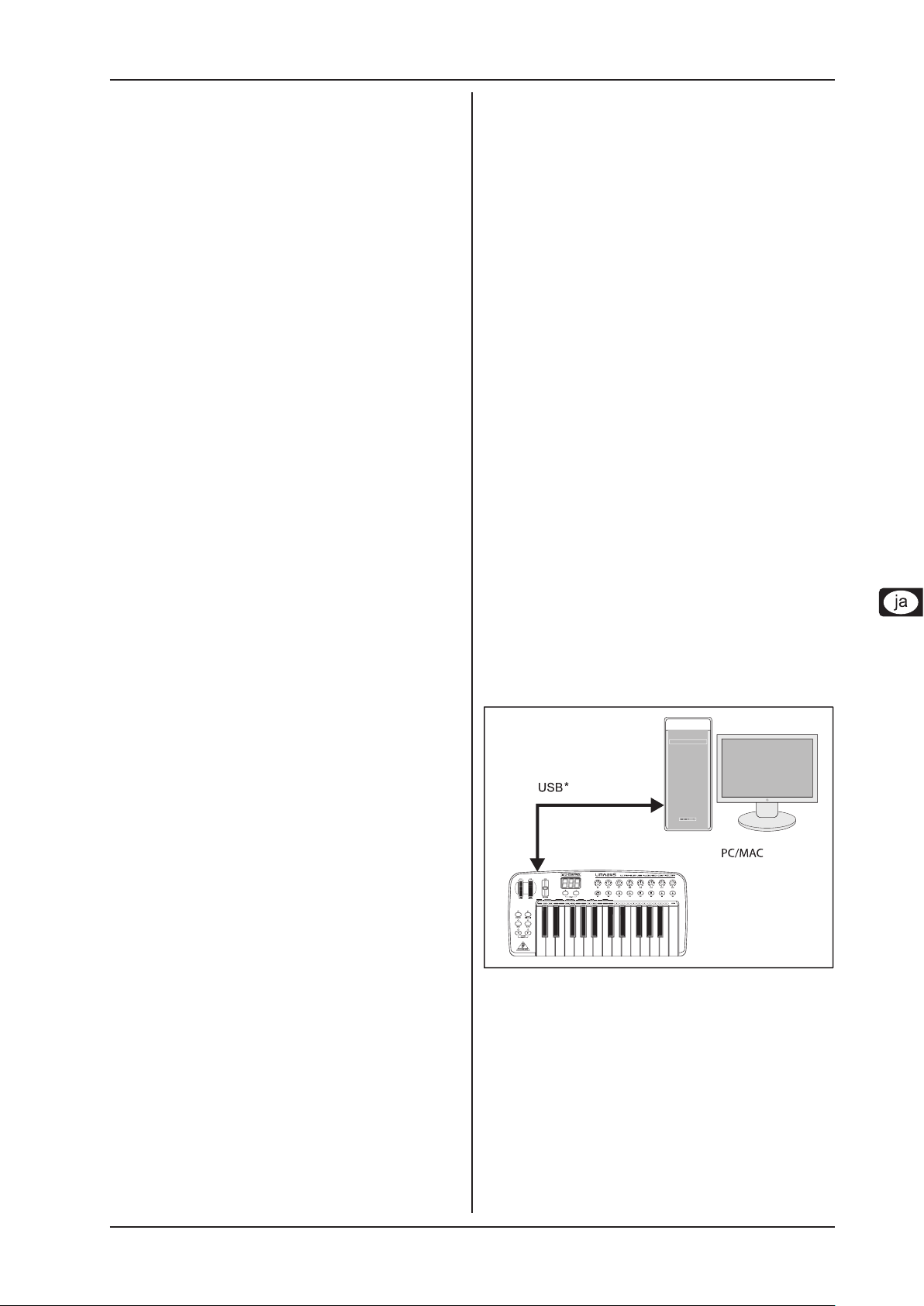
U-CONTROL UMA25S
概要 3
目次
1. 概要 ........................................................................................................................ 3
1.1 ご使用の前に ..........................................................................................3
1.1.1 出荷 ................................................................................................ 3
1.2 システム必要条件 .................................................................................4
1.3 ハードウェアコンフィギュレーション ................................................4
1.3.1 スタンドアローンモード ............................................................ 5
1.3.2 USB モード (デフォルト)..........................................................5
2. ソフトウェアのインストール ...........................................................................6
2.1 ドライバのインストール ....................................................................... 6
2.1.1 Windows XP MIDI ドライバ .................................................... 6
2.1.2 Windows XP オーディオドライバ ......................................... 6
2.2 音楽ソフト ................................................................................................. 6
2.2.1 音楽制作.......................................................................................6
2.2.2 楽器とエフェクト ......................................................................... 6
2.2.3 ポッドキャスティングソフト ......................................................6
3. 操作部と接続 .....................................................................................................7
4. UMA25S 使用例................................................................................................8
5. UMA25S を USB/MIDI コントローラーとして使用する場合 ............ 9
5.1 プリセット ................................................................................................... 9
5.1.1 プリセットのロード......................................................................9
5.1.2 プリセットの保存 ........................................................................ 9
5.1.3 ディフォルト設定の復元 ..........................................................9
5.2 コントローラーを使用したリアルタイム操作 ............................... 9
5.2.1 ベロシティカーブの変更 ...................................................... 10
5.2.2 オクターブおよび移調機能................................................. 10
5.2.3 MMC 機能 ................................................................................. 10
5.2.4 パニック機能 ............................................................................ 11
5.2.5 ミュート機能 .............................................................................. 11
5.3 学習機能を使用してのコントローラーの割付 ......................... 11
5.4 編集モードにおけるコントロールメッセージの割付 .............. 11
5.5 MIDI メッセージ .................................................................................... 12
5.5.1 プログラム変更と MIDI バンクの選択 ........................... 12
5.5.2 コントローラーの変更 ........................................................... 13
5.5.3 NRPN ........................................................................................... 13
5.5.4 ノートメッセージ ....................................................................... 13
5.5.5 ピッチベンド............................................................................... 13
5.5.6 アフタータッチ .......................................................................... 14
5.5.7 MIDI マシンコントロール (MMC) ....................................... 14
5.5.8 GS/XG パラメータ .................................................................. 14
5.5.9 鍵盤(キー)をコントローラーとして使用する ............... 14
5.6 編集モードのその他の機能 ........................................................... 14
5.6.1 ショーエレメント機能.............................................................. 14
5.6.2 チャンネルアレー機能 .......................................................... 15
5.6.3 チャンネルアサイン機能...................................................... 15
5.6.4 スナップショットセンド (Send TX) ..................................... 15
5.6.5 ノートオフメッセージの送信 ................................................ 15
5.6.6 アクションセンド機能 ............................................................. 16
5.7 グローバルモードでの設定 ............................................................ 16
概要1.
BEHRINGER UMA25S のお買い上げ、誠にありがとうございます。
UMA25S は、あらゆるアプリケーションで使用できるコントローラーユ
ニットを備えた非常に柔軟なマスターキーボード製品です。デスクトッ
プシンセサイザーや MIDI サウンドモジュールなどのエフェクト機器に
対して独立したコントローラーが必要な時、もしくはシーケンスソフトや
コンピュータープラグインの操作を行いたい場合、この UMA25S が非
常に使い勝手の良い直感的な操作を提供します。
この説明書では装置の機能を理解するために必要となる専門 +
用語が解説されています。必要に応じて再読できるよう、説明
書は一度読み終わった後も大切に保管して下さい。
ご使用の前に1.1
出荷1.1.1
運送時の安全性を高めるため、UMA25Sは工場出荷時に厳重に梱包
されています。 万一、外部包装に損傷が見られる場合には、機器の
外部にも損傷がないかを直ちに確認してください。
万が一機器に破損がある場合は、保証請求権が無効となるこ +
とを防ぐために、製品を当社へ直接返送せずに、必ず販売代
理店および運送会社までご連絡ください。
保管および運搬の際は、装置への損傷を避けるため付属のソ +
フトケースに収納してください。
機器を保管したり輸送する場合は、破損を防ぐために、必ずオ +
リジナルの梱包箱を使います。
機器や包装箱は子供の手の届かない場所に保管してくださ +
い。
梱包材は環境保護に適した方法で廃棄します。 +
1.1.2
U-CONTROL の過熱を防ぐため、十分な換気の確保に留意し、装置
を暖房などのそばに接地することはお避け下さい。
UMA25S は USB 、電池、および電源アダプターで作動させることが
できます。
* 製品に付属
USB を経由した電源供給図 1.1:
6. テクニカルデータ ............................................................................................ 17
7. 付録 ..................................................................................................................... 17
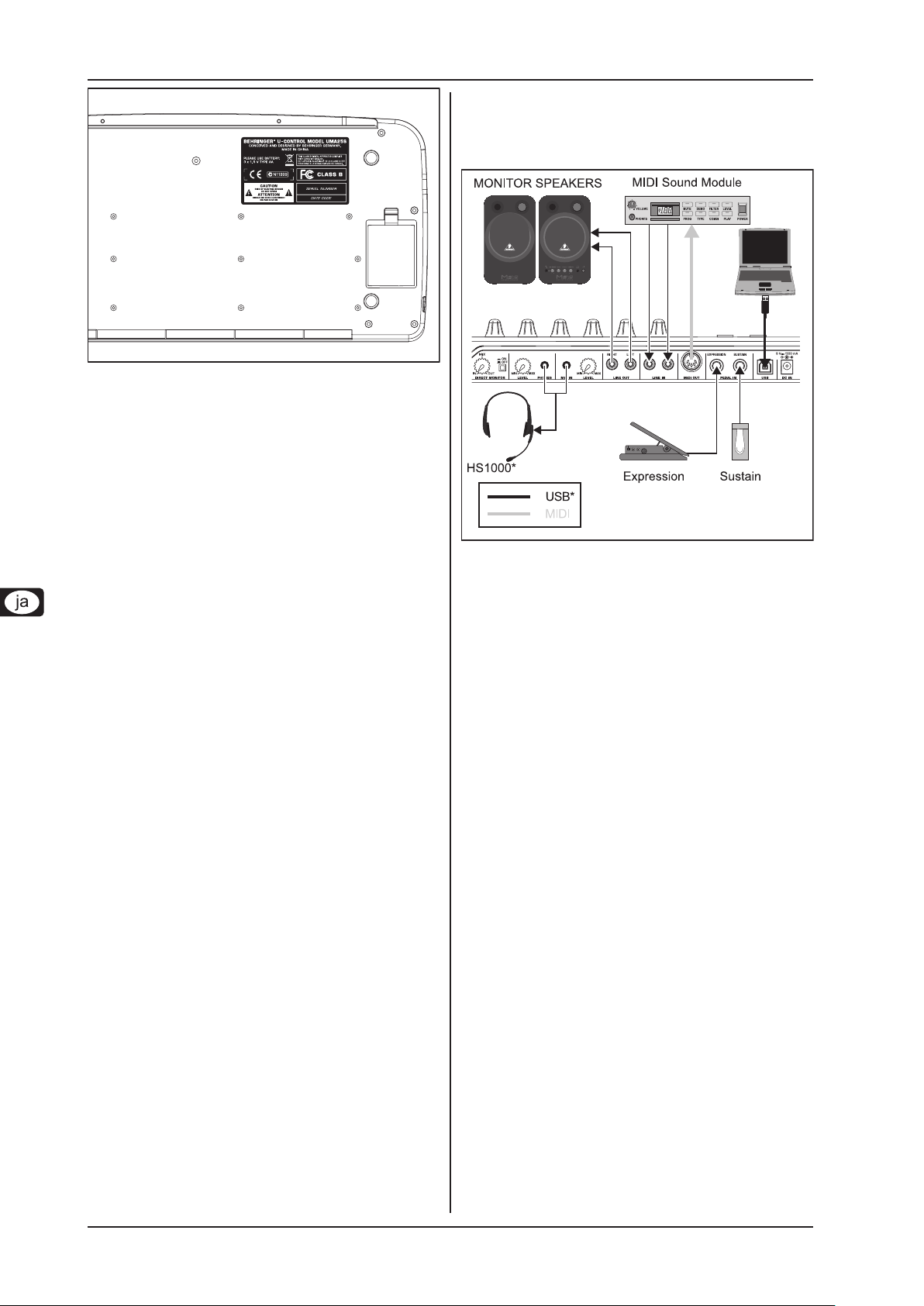
U-CONTROL UMA25S
概要4
UMA25S 底面のバッテリーケース図 1.2:
注意!
大音量での使用は聴覚障害の原因となるばかりでなく、ヘッドフ +
ォンの損傷の原因にもなりますのでご注意ください。装置に電源
を投入する前に、必ずメイン/フォーンセクションの OUTPUT コ
ントローラーを左に廻しきってください。常に適切な音量での使
用を心がけてください。
ハードウェアコンフィギュレーション1.3
UMA25S をコンピューターに接続する際は、付属の USB ケーブルを
使用してください。付属のヘッドセットを図 1.3 のように接続します。
ダイアグラムに記載されているようにその他の装置も必要に応じて
UMA25S に接続してください。
システム必要条件1.2
USB を使用する場合は、お使いの Windows PC もしくは Mac に、最
低一つの USB ポートが備えられている必要があります。 USB 1.1 お
よび USB 2.0 の両バージョンでご使用いただけます。
UMA25S は、 Windows XP および Mac OS X の USB MIDI 対 +
応となっています。
UMA25S は、 PC を接続せずにスタンドアローン MIDI コントロ +
ーラーとしても使用可能です。お使いのコンピューターに MIDI
インターフェースが備えられている場合は、 MIDI を介したソフ
トウェアの操作が可能となります。
* 製品に付属
接続例図 1.3:
操作モード
UMA25S をコントローラーとして使用するにはいくつ
かの方法があります: a) UMA25S の MIDI 出力をラックシン
セサイザーやサンプラーなどの外部 MIDI 装置に接続する;
b) UMA25S を USB 経由でコンピューターに接続し、音楽ソフトの操作
をする。最初のオプションでは、 UMA25S をオーディオインターフェー
スとして使用することは出来ません。 MIDI ルーティングは、使用する
操作モードによって変化します。
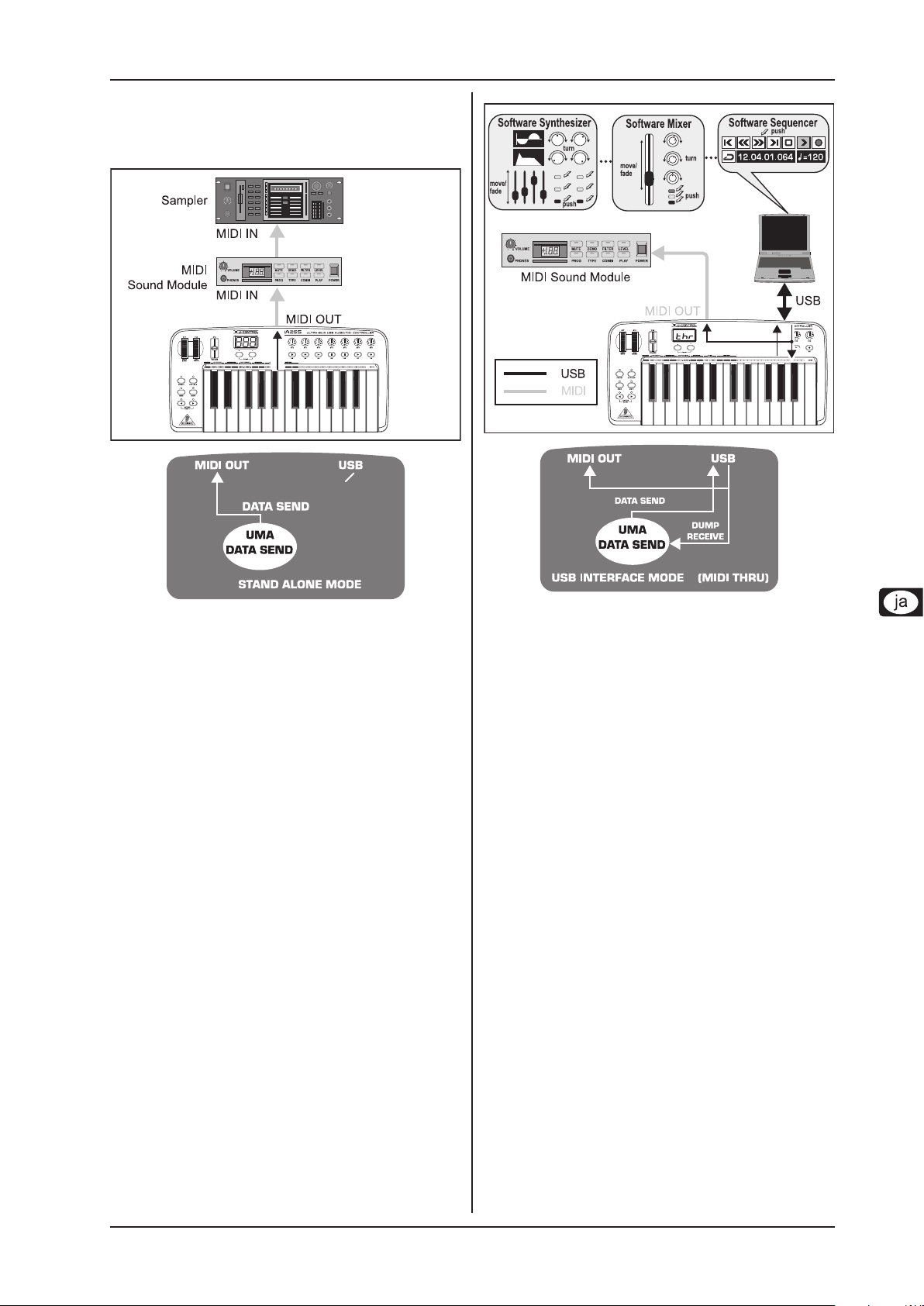
U-CONTROL UMA25S
概要 5
MIDI THRU
スタンドアローンモード1.3.1
USB 接続が利用不可能になっているか検出されない場合、 UMA25S
は自動的にスタンドアローンモードに切り替わります。このモードで
は、 UMA25S の MIDI 出力を使用した外部装置の操作が可能とな
ります。
1. MIDI THRU での USB モード (デフォルト):
スタンドアローンモード図 1.4:
USB モード (デフォルト)1.3.2
装置を起動させた時のデフォルト設定です。 UMA25S を USB 経由
でコンピューターに接続した場合、キーボードは自動的にこのモード
に切り替わります。 USB モードでは、 MIDI THRU もしくは MIDI OUT
のいずれかを選択できます。
MIDI THRU での USB モード図 1.5:
このモードでは、キーボードデータは USB を介してコンピューターに送
り込まれます。コンピューターからのデータは UMA25S に転送され(デ
ータ受信)、同時に MIDI OUT へも送られます。このモードは、キーボ
ードを演奏し、その他の MIDI ハードウェア(サンプラー、ラックシンセ
サイザーなど)をシーケンサーで操作する際に便利です。
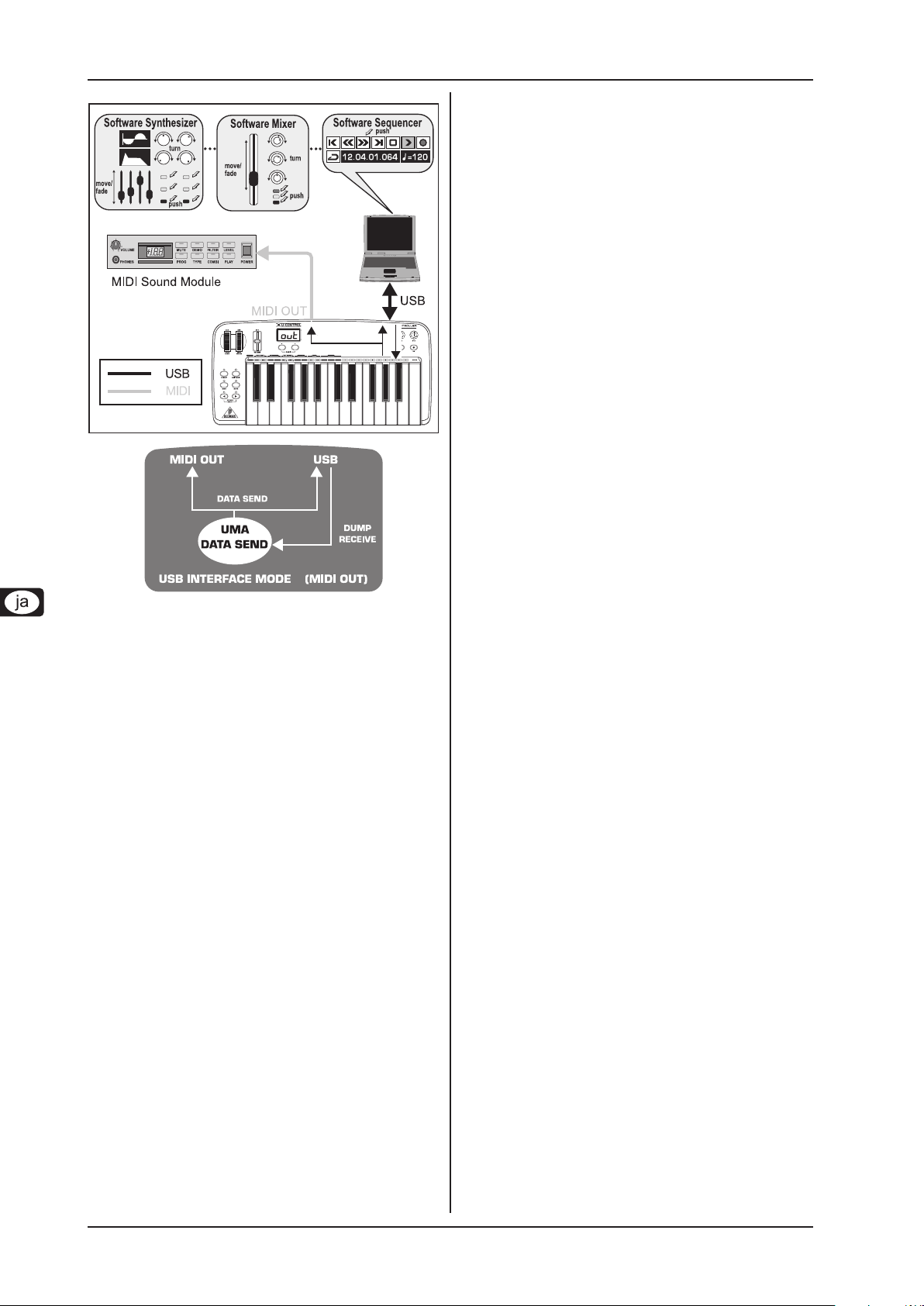
U-CONTROL UMA25S
ソフトウェアのインストール6
2. MIDI OUT での USB モード:
MIDI OUT での USB モード図 1.6:
このモードでは、キーボードデータは USB を介してコンピューター
と MIDI OUT に送り込まれます。コンピューターからのデータは、
UMA25S のみが取り出し、 MIDI OUT には転送されません。
このモードは、シーケンサーやバーチャル楽器が高いレーテンシー
を生成している場合でも、キーボードの演奏をコンピューターに録音
する際に便利です。レーテンシーの問題を避けるには、レコーディン
グ中はラックシンセサイザーを使用し、バーチャル楽器はプレイバッ
ク時のみ使用してください。 MIDI データは同時にコンピューターと
MIDI 出力へ送り込まれます。
USB モードを選択します:
EDIT/EXIT ボタンを押します。1)
MIDI OUT または MIDI THRU とあるキーを押します。2)
ENTER で決定、または EDIT/EXIT で解除します。3)
選択された USB モードがこれで起動します。キーボードは自動的に
プレイモードに切り替わります。
ソフトウェアのインストール2.
ドライバのインストール2.1
Windows XP および Mac OS X をご使用の場合、 UMA25S は、 USB
ケーブル経由でコンピューターと接続するとすぐに検出されます。装
置が検出されたら、すぐに使用を開始できます。
Mac OS X には Core Audio が内蔵されているため、オーディオ信号を
非常に低いレーテンシーで処理することが可能となっています。
Windows XP MIDI ドライバ2.1.1
付属の CD にある BEHRINGER MIDI ドライバをインストールするこ
とも可能です。このドライバの利点は、 UMA25S を複数の MIDI プ
ログラムで同時に使用できるマルチクライアントをサポートしている
点です。さらに、 MIDI ドライバの選択ボックスにモデルネームが表
示されます。
ドライバのインストールに関する情報は、 CD の該当フォルダ内にあ
る ReadMe ファイルでご覧ください。
Windows XP オーディオドライバ2.1.2
この他にも、 付属の CD にある ASIO2KS ドライバのインストールも
可能となっています。出来る限り低いレーテンシーでオーディオ信号
を扱いたい場合は、このドライバを使用してください。 Ableton Live や
Kristal Audio Engine といったプロフェッショナルな音楽制作ソフトを使
用する場合は、この ASIO ドライバをインストールしてください。
ドライバのインストールに関する情報は、 CD の該当フォルダ内にあ
る ReadMe ファイルでご覧ください。
音楽ソフト2.2
UMA25S に付属の包括的なソフトウェアバンドルは、音楽制作、ライ
ヴパフォーマンス、およびポッドキャスティングに関するすべてをサ
ポートしています。
音楽制作2.2.1
別途付属の Ableton Live Lite 4 BEHRINGER エディション CD は、
Mac OS X および Windows XP を使用した本格的なデジタルオーディ
オワークステーション (DAW) に最適です。これによって、クリエイティ
ブなオーディオ/ MIDI プロダクションおよびライブパフォーマンスが
実現可能となります。 Kristal Audio Engine を使用すれば、 Windows
XP にて ASIO と VST を使用したデジタル 16 チャンネルスタジオが
操作可能となります。付属のアプリケーション Audacity は、 Mac およ
び PC 用の代表的なオーディオエディターです。さらにこの CD には、
楽器とエフェクトのプラグインを許可し、ライブでこれらを使用できるい
わゆる「ホスト」アプリケーションも含まれています。
楽器とエフェクト2.2.2
Windows および Mac フォルダには、 2.2.1 で示したアプリケーション
で使用できる数々の楽器およびエフェクト(計 150 以上)が含まれて
います。これにはバーチャルアナログシンセサイザーや電子オルガ
ンエミュレーション、ピアノ、ドラムマシンをはじめ、リバーブやコーラ
ス、コンプレッサーにディレイといった高品質なスタジオエフェクトまで
もが内蔵されています。この他にも、ローファイ効果やチューブアンプ
シミュレーター、中国笛 (Chinese Flute) や歌う僧 (Singing Monk) とい
ったエキゾチックなサウンド効果も収録しています。
ポッドキャスティングソフト2.2.3
この UMA25S には、ボーナスとして現在大人気のポッドキャスティン
グソフトウェアバンドルが加わっています。即席のアイディアを得た瞬
間から、自分のポッドキャスト放送のオンエアーまで、ポッドキャスト制
作に必要なツールがすべて取り揃えられています。詳しくは、付属の
ポッドキャストクイックスタートガイドをご覧ください。
